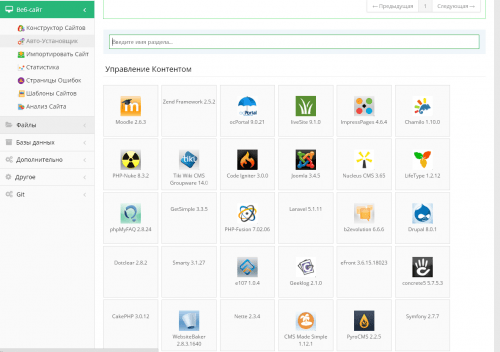В этой статье рассмотрим способы установки WordPress на наш хостинг.
Если вы пропустили пост регистрации хостинга, тогда просим ознакомиться « Cайт на wordpress в «пару кликов» — первый клик»
Первый способ — универсальный, подойдет для любого хостинга
1.Первый способ.
Скачиваем дистрибутив WordPress с официального сайта http://ru.wordpress.org и распаковываем.
Создаем базу данных MySql на нашем Хостинге.
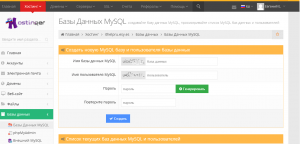
Затем, в распакованной папке wordpress переименуем файл wp-config-sample.php в файл wp-config.php.
В файле wp-config.php, который открываем текстовым редактором добавляем настройки для подключения к созданной нами Базе Данных.
/** Имя базы данных для WordPress */ ('DB_NAME', 'imyaBD');
/** MySQL имя пользователя */ ('DB_USER', 'usernameBD');
/** MySQL пароль базы данных */ ('DB_PASSWORD', 'passBD');
/** MySQL сервер - иногда требуется изменять это значение, например, на Мастерхосте */
define('DB_HOST', 'localhost');
/** Кодировка базы данных, используемая при создании таблиц. */
define('DB_CHARSET', 'utf8');
и с помощью ftp-клиента, например Total Commander копируем содержимое папки wordpress на сервер хостинга.
Данные ftp берем также из личного кабинета нашего аккаунта.
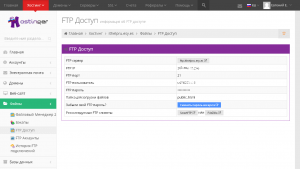
По окончании загрузки открываем браузер, вводим имя нашего сайта и открывается страничка авторизации установленного нами wordpress.
Сайт установлен :-).
2.Второй способ.
Hostinger дает возможность установить любой движок с помощью «Установщика» на левой панели навигации главной страницы.
В панели инструментов находим Веб-сайт -> Авто установщик.
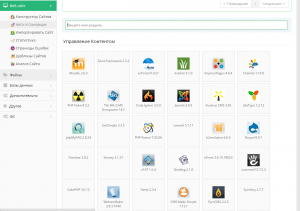
Выбираем WordPress, заполняем данные сайта:
Сервис предлагает установить последнюю версию.
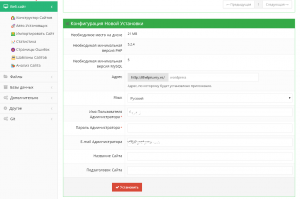
После установки движка, следуйте указаниям мастера установки — Процедура не сложнее создания аккаунта Вконтакте.
После установки сайта на хостинг необходимо сделать несколько базовых настроек, которые доступны через админ-панель сайта, по ссылке: домен сайта/wp-admin. После авторизации вы попадете в конструктор WordPress.
Переходим в пункт меню Настройки.
Общие настройки (Общие).
В меню «Параметры» в разделе «Общие настройки» вводим название вашего сайта, описание сайта, адрес, часовой пояс.
Настройки публикации (Написание).
Настройка написания статей для последующего размещения на страницах сайта.
Размер текстового поля. Количество строк, при превышении которого, появляется прокрутка окна.
Форматирование. Установленная птичка будет отображать смайлики (по желанию).
WordPress должен исправлять некорректный XHTML-код автоматически. — не включаем.
Основная рубрика. При публикации новой статьи для сайта, указанная рубрика будет выбрана автоматически.
Основной формат записей — стандартный, но можете поиграться с вариантами.
Публикация через e-mail. Чтобы публиковать записи в WordPress при помощи e-mail, вам необходимо создать скрытый e-mail с POP3-доступом. Любое сообщение, пришедшее на этот адрес, будет опубликовано, поэтому лучше держать этот адрес в тайне. Что важно отметить, почта должна иметь POP3 доступ.
Настройки чтения.
На главной странице отображать:
«Ваши последние записи» позволит выводить на Главную страницу сайта последние публикации.
«Статическая страница» вывод постоянной страницы как главную.
На страницах блога отображать — Указываем количество записей для отображения на одной странице.
Настройки обсуждения и медиафайлов вы можете настроить без сложностей самостоятельно. Поэтому перейдем сразу к Настройки-Постоянные ссылки.
Постоянные ссылки.
Общие настройки — рекомендую выбрать пункт «название записи».
На этом начальная настройка сайта на WordPress завершена. Удачи в дальнейшем изучении, мы в свою очередь будем публиковать полезные статьи на темы wordpress, которые вы так же можете отслеживать по ссылке.